之前的文章《新手篇:如何用ps制作高级黑洞文字背景(总结)》中,给大家介绍了一种小技巧,如何用ps制作高级黑洞文字背景的方法。下面本篇文章给大家介绍怎么使用ps透视给银行卡的照片修正,伙计们来看一下。

透视给银行卡的照片修正效果,如下图

1、ps打开,导入拍照歪的素材。
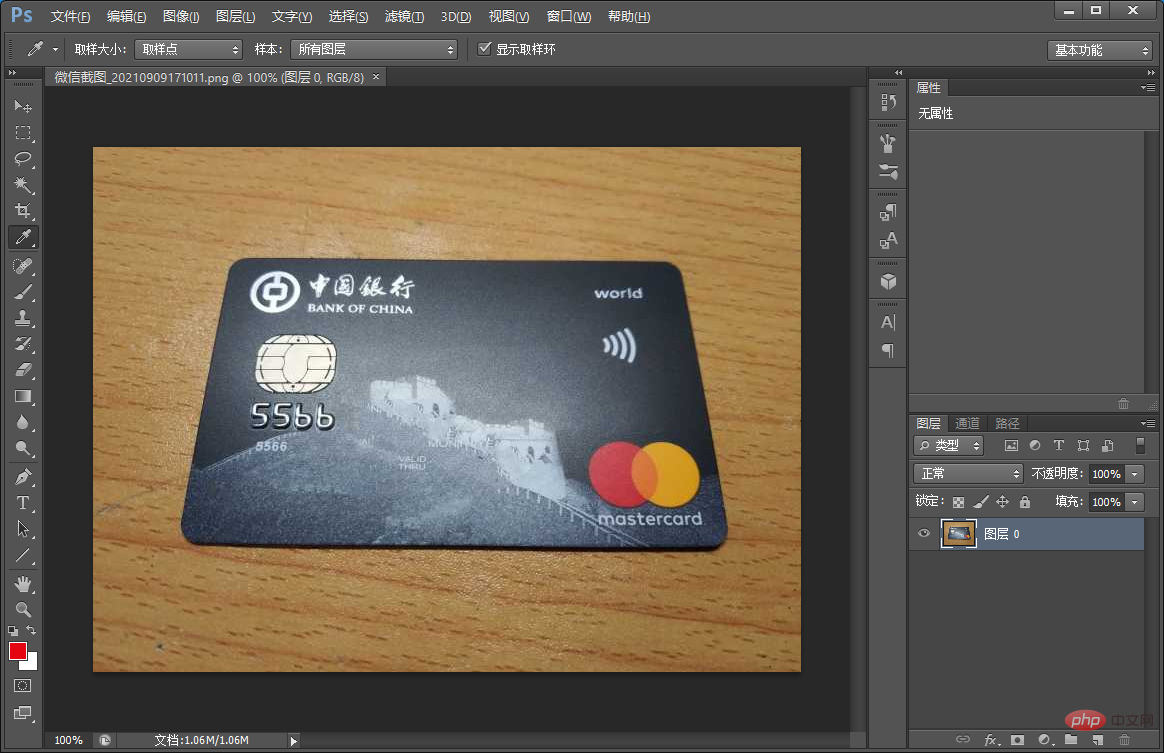
2、使用透视裁剪工具,在上方输入银行卡尺寸设置为W:800,H:500,分辨率:72。
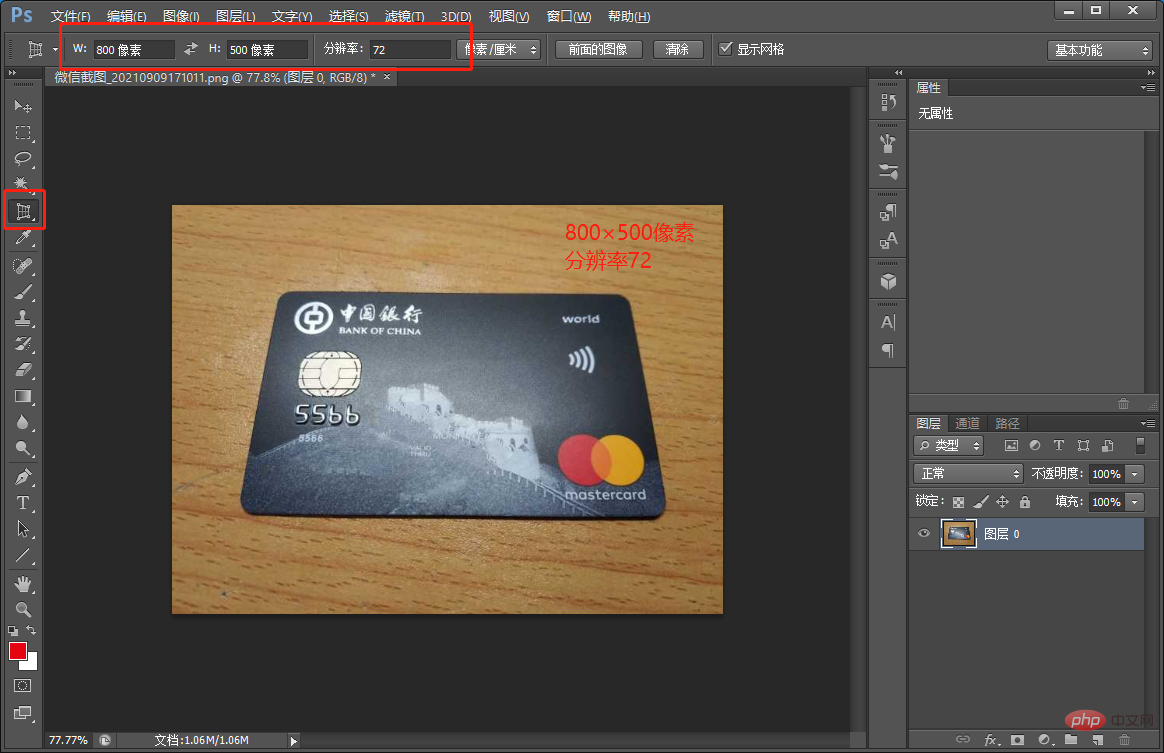
3、框选出一个银行卡,调整4个角的位置。
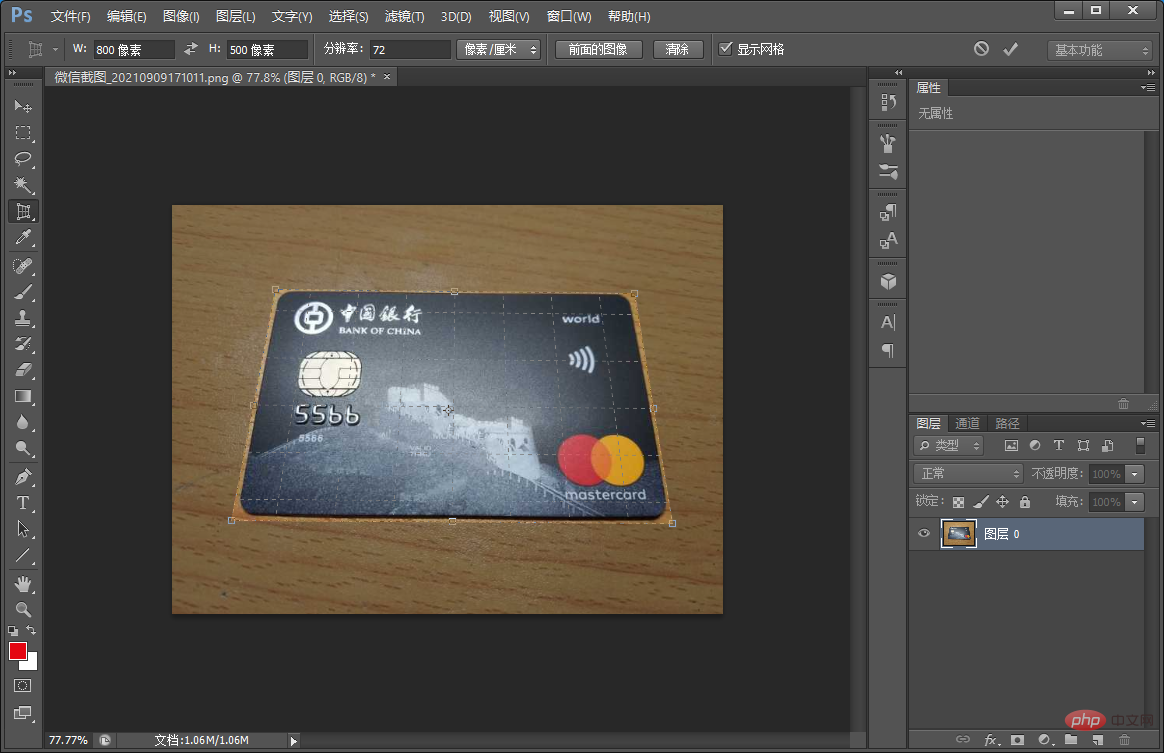
4、回车确定就扶正了。效果完成。
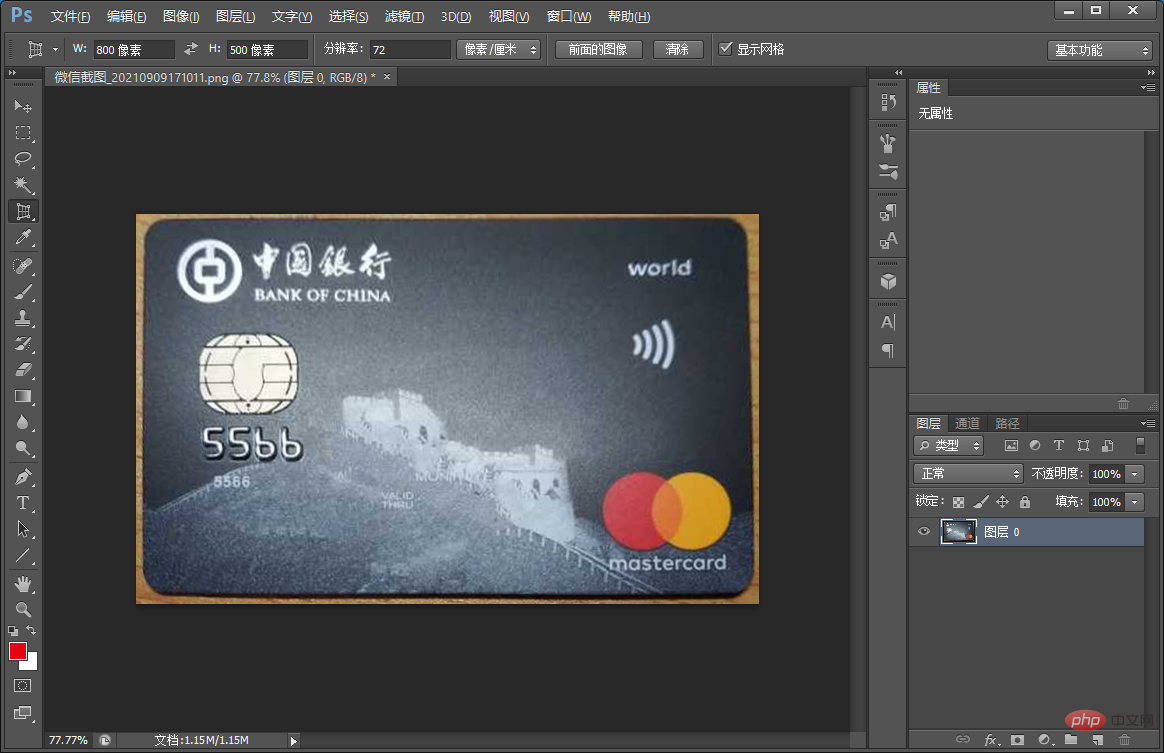
推荐学习:PS视频教程
以上是拍照歪了教你怎么使用ps透视给银行卡的照片修正(共4步)的详细内容。更多信息请关注PHP中文网其他相关文章!

